Иметь телефон в кармане или сумочке — это здорово: это намного лучше, чем искать телефон-автомат или бежать вниз, чтобы поймать звонок. Проблема в том, что вам звонят не только друзья и семья. Телемаркетологи, политики и мошенники, жаждущие украсть вашу личность, имеют ваш номер на быстром наборе. Количество нежелательные звонки каждый день, который мы получаем, может сводить с ума.
Содержание
- Блокировка звонка на iPhone
- Блокировка вызова на телефонах Android
- Блокировка звонящего через вашего оператора связи
- Добавление вашего номера в национальный реестр запретов на вызовы
Хорошей новостью является то, что у вас есть инструменты для блокировки нежелательных звонков как со стороны оператора связи, так и на вашем устройстве. В этом руководстве показано, как заблокировать номер на iPhone или Андроид телефон всего за несколько простых шагов.
Блокировка звонка на iPhone



Apple делает блокировку вызовов на iPhone простым процессом, если вы используете iOS 7 или более позднюю версию. Вот как:
Связанный
- Apple может столкнуться с «серьезной» нехваткой iPhone 15 из-за проблем с производством, говорится в отчете
- Лучшие приложения для знакомств 2023 года: 23 наших любимых
- Как избавиться от чужого Apple ID на вашем iPhone
Блокировка спам-звонка
Шаг 1: Нажмите, чтобы открыть Телефон приложение.
Шаг 2: Нажмите Недавние вкладка внизу.
Шаг 3: Нажмите на синий Информация кнопку рядом с номером, который вы хотите заблокировать.
Шаг 4: Кран Заблокировать этого абонента.
Заблокировать контакт
Шаг 1: Нажмите, чтобы открыть Телефон приложение.
Шаг 2: Нажмите Контакты вкладка внизу.
Шаг 3: Нажмите на Контакт вы хотите заблокировать.
Шаг 4: Кран Заблокировать этого абонента.
Если вы используете более старую версию iOS, инструкции могут отличаться. Проверить как заблокировать звонки на айфоне для получения более подробных инструкций.
Блокировка вызова на телефонах Android
И iOS, и Android предлагают простые варианты прекращения нежелательных вызовов, но поскольку каждый
Блокировка звонка на стандартном Android 11


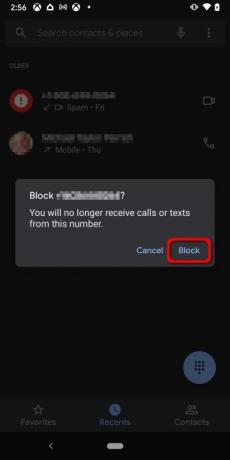
Если вы используете телефон, на котором работает стандартный Android или это часть Программа Android One, у вас есть три различных варианта блокировки вызовов.
Блокировка спам-звонка
Шаг 1: Нажмите, чтобы открыть Телефон приложение.
Шаг 2: Нажмите Недавние вкладка внизу.
Шаг 3: Нажмите и удерживайте номер, который хотите заблокировать, и нажмите Блокировать/сообщать о спаме во всплывающем меню.
Шаг 4: Установите или снимите флажок рядом с Сообщить о звонке как о спаме а затем нажмите Блокировать.
Заблокировать контакт
Шаг 1: Нажмите, чтобы открыть Телефон приложение.
Шаг 2: Нажмите Контакты вкладка внизу.
Шаг 3: Нажмите на контакт, который хотите заблокировать.
Шаг 4: Нажмите на тройку Более значок в правом верхнем углу.
Шаг 5: Кран Блокировать номера в раскрывающемся меню.
Добавляйте и удаляйте заблокированные номера
Шаг 1: Нажмите, чтобы открыть Телефон приложение.
Шаг 2: Нажмите на тройку Более значок в правом верхнем углу.
Шаг 3: Кран Настройки в раскрывающемся меню.
Шаг 4: Кран Заблокированные номера.
Шаг 5: Кран Добавить номер или нажмите «X» рядом с номером, чтобы разблокировать.
Используйте приложение «Сообщения»
Шаг 1: Нажмите, чтобы открыть Сообщения приложение.
Шаг 2: Нажмите и удерживайте мессенджер, который хотите заблокировать.
Шаг 4: Нажмите Блокировать значок (символ обратной косой черты в виде круга) в правом верхнем углу.
Блокировка звонка на смартфоне Samsung



По большей части блокировка вызовов на Samsung такая же, как и на телефонах под управлением стандартной версии Android. Вот три способа заблокировать номер:
Блокировка спам-звонка
Шаг 1: Нажмите, чтобы открыть Телефон приложение.
Шаг 2: Нажмите Недавние вкладка внизу.
Шаг 3: Нажмите на номер, который хотите заблокировать.
Шаг 4: Нажмите Информация значок в расширенном меню.
Шаг 5: Нажмите Блокировать значок в правом нижнем углу.
Заблокировать контакт
Шаг 1: Нажмите, чтобы открыть Телефон приложение.
Шаг 2: Нажмите Контакты вкладка внизу.
Сшаг 3: Нажмите на контакт, который хотите заблокировать.
Шаг 4: Нажмите Информация значок в расширенном меню.
Шаг 5: Нажмите на тройку Более значок в правом верхнем углу.
Шаг 6: Выбирать Блокируй контакт в раскрывающемся меню, как показано выше.
Добавьте номер для блокировки
Шаг 1: Нажмите, чтобы открыть Телефон приложение.
Шаг 2: Нажмите на тройку Более значок в правом верхнем углу. Вам не нужно нажимать на конкретную вкладку.
Шаг 3: Кран Настройки в раскрывающемся меню.
Шаг 4: Кран Заблокированные номера на вершине.
Шаг 5: Нажмите на номер, а затем нажмите зеленый символ плюса.
Примечание: Здесь вы также можете заблокировать номера, нажав на Недавние или Контакты кнопка. Вы также можете заблокировать неизвестные номера из этого меню, включив Блокировать неизвестных абонентов.
Блокировка звонка на смартфоне LG

По сравнению с некоторыми другими производителями смартфонов, LG делает блокировку номеров довольно простой.
Используйте вкладку «Журналы вызовов» приложения «Телефон».
Шаг 1: Нажмите, чтобы открыть Телефон приложение.
Шаг 2: Нажмите Журналы вызовов вкладка.
Шаг 3: Нажмите Информация Значок отображается рядом с контактом или номером, который вы хотите заблокировать.
Шаг 4: Кран Блокировать.
Используйте вкладку «Набор номера» приложения «Телефон».
Шаг 1: Нажмите Набирать номер вкладка.
Шаг 2: Нажмите на тройку Меню значок, расположенный в правом верхнем углу.
Шаг 3: Кран Настройка режима звонков.
Шаг 4: Кран Блокировка и отклонение вызовов с помощью сообщений.
Шаг 5: Кран Заблокированные номера.
Шаг 6: Нажмите Добавлять икона.
Шаг 7: Выберите один из трех вариантов:
- Контакты — Нажмите на контакт, который хотите заблокировать, а затем нажмите Сделанный.
- Журналы вызовов — Нажмите на номер, который хотите заблокировать, а затем нажмите Сделанный.
- Новый номер - Введите номер телефона, а затем нажмите Блокировать.
Блокировка вызова на смартфоне HTC

Опыт работы на телефонах HTC не сильно отличается от того, что вы найдете на телефоне под управлением стандартной версии Android.
Используйте историю звонков приложения «Телефон»
Шаг 1: Нажмите, чтобы открыть Телефон приложение.
Шаг 2: Нажмите История звонков вкладка.
Шаг 3: Нажмите и удерживайте контакт или номер, который хотите заблокировать.
Шаг 4: Выбирать Блокируй контакт или Блокировать абонента.
Примечание: Вы можете просмотреть список заблокированных контактов, нажав трехточечный значок в правом верхнем углу, когда История звонков вкладка активна. Они перечислены под Заблокированные контакты.
Используйте приложение «Сообщения»
Шаг 1: Нажмите, чтобы открыть Сообщения приложение.
Шаг 2: Нажмите и удерживайте контакт или номер, который хотите заблокировать.
Шаг 3: Кран Блокируй контакт.
Блокировка звонка на смартфоне Huawei

Huawei предлагает два способа заблокировать вызовы. Вот как:
Блокировка спам-звонка
Шаг 1: Нажмите, чтобы открыть Телефон приложение.
Шаг 2: Нажмите на тройку Более значок в правом верхнем углу.
Шаг 3: Кран Заблокировано.
Шаг 4: Коснитесь значка шестеренки (Настройки).
Шаг 5: Кран Черный список.
Шаг 6: Нажмите символ «плюс» и введите номер телефона, который хотите заблокировать.
Заблокировать контакт
Шаг 1: Нажмите, чтобы открыть Телефон приложение.
Шаг 2: Нажмите Контакты вкладка внизу.
Шаг 3: Нажмите на контакт, который хотите заблокировать.
Шаг 4: Нажмите на тройку Более икона.
Шаг 5: Кран Блокируй контакт.
Блокировка вызова с помощью сторонних приложений
Если ни один из этих методов вам не подходит, не бойтесь: есть и другие варианты. Проверить как заблокировать номер на Андроиде чтобы узнать о сторонних приложениях, которые могут помочь вам управлять нежелательными вызовами.
Блокировка звонящего через вашего оператора связи
Веризон
Verizon теперь предлагает Фильтр вызовов, сервис, который обнаруживает и блокирует тайных абонентов. Бесплатная версия доступна для клиентов с постоплатой и предоплатой и совместима с большинством телефонов. Он будет проверять все входящие вызовы, отправлять подозрительных абонентов прямо на голосовую почту и сообщать номера.
Версия Call Filter Plus стоит 3 доллара в месяц за линию или 8 долларов в месяц для учетных записей с тремя и более линиями. Эта подписка добавляет идентификатор вызывающего абонента, счетчик риска спама, функцию поиска спама и средства для создания собственного черного списка.
Для телефонов, которые не поддерживают фильтр вызовов, версия предлагает автономную услугу блокировки спама в фильтре вызовов для некоторых устройств. Он автоматически блокирует спам-вызовы с высоким уровнем риска и отображает уведомление для всего остального спама более низкого уровня. Заблокированные вызовы не дойдут до вашего телефона и не перейдут на голосовую почту.
Verizon также предоставляет общие Оповещения о спаме в идентификаторе вызывающего абонента вашего телефона, чтобы игнорировать вызов, когда он мигает на экране.
АТ&Т
Каждый план, предлагаемый AT&T, включает в себя Call Protect, бесплатную услугу, которая блокирует спам и мошеннические вызовы, блокирует неизвестных абонентов, позволяет вы можете создать личный черный список и предупреждать пользователей о «неприятных» абонентах, таких как телемаркетеры, участники опросов, политические звонки и т. д. на.
Услуга Call Protect Plus стоит 4 доллара в месяц за линию. Он добавляет идентификатор вызывающего абонента, обратный поиск номера и настраиваемые элементы управления вызовами. Обе услуги доступны через приложение Call Protect, доступное на Гугл игры и Apple App Store.
Спринт
В отличие от других операторов связи, Sprint позволяет довольно легко блокировать номера через онлайн-портал вашей учетной записи. Изменения могут вноситься только владельцем учетной записи и будут применяться ко всем телефонам, связанным с этой учетной записью. Нет возможности заблокировать номера для абонентов Wi-Fi Calling.
Чтобы узнать, как ограничить или разрешить голосовые вызовы, следуйте инструкциям Спринта.
T-Mobile
Этот оператор предлагает Scam Shield, который включает в себя услугу Scam Block. Бесплатная версия включает в себя второй номер, который сохраняет конфиденциальность вашего основного номера, идентификатор мошенника и блокировку вызовов, расширенный идентификатор вызывающего абонента, средства изменения вашего номера и компонент блокировки мошенничества.
Scam Shield Premium стоит 4 доллара в месяц за линию — для клиентов Magenta Plus это бесплатно. Эта премиум-версия позволяет пользователям создавать списки «всегда блокировать», получать голосовые сообщения в текстовые сообщения и отправлять категории звонящих непосредственно на голосовую почту.
Приложение Scam Shield доступно на Apple App Store и Гугл игры.
Добавление вашего номера в национальный реестр запретов на вызовы
Национальный реестр запретов на звонки предоставляется и поддерживается Федеральной торговой комиссией (FTC). Он был создан для разочарованных владельцев телефонов, которых ругает шквал нежелательных звонков, часто с неизвестных номеров. Вы также можете зарегистрироваться в программе, всего в несколько кликов.
Чтобы начать добавлять свой номер телефона в реестр, перейдите по ссылке DoNotCall.gov. Под своей учетной записью вы можете указать до трех номеров телефонов для регистрации; все, что вам нужно, это действующий адрес электронной почты для подтверждения вашей личной информации.
Имейте в виду, что для того, чтобы ваша регистрация вступила в силу, потребуется некоторое время. Спам или звонки продавцов по телефону будут продолжаться некоторое время. На данный момент время ожидания реестра довольно велико. Обработка вашего запроса FTC может занять до одного месяца.
Если по истечении 31 дня вы по-прежнему получаете надоедливые звонки с нежелательных номеров, вы можете выбрать подавать жалобу относительно конкретных телефонных номеров через Федеральную торговую комиссию.
Рекомендации редакции
- Как быстро зарядить iPhone
- iPhone только что продали за сумасшедшую сумму на аукционе
- Сколько стоит Apple Music и как получить ее бесплатно?
- Лучшие предложения Prime Day для iPad: ранние предложения касаются лучших моделей
- Почему вы не можете использовать Apple Pay в Walmart
Обновите свой образ жизниDigital Trends помогает читателям быть в курсе быстро меняющегося мира технологий благодаря всем последним новостям, забавным обзорам продуктов, содержательным редакционным статьям и уникальным кратким обзорам.




